
随着科技的发展,智能手机和智能电视已经成为我们日常生活中不可或缺的一部分,它们不仅提供了丰富的娱乐和信息资源,还让我们能够随时随地享受数字内容,你是否曾经想过将手机上的应用直接导入到电视上使用呢?这不...
手机扫码免费下载
纠错留言#如何将手机应用导入到电视,简单步骤指南简介
随着科技的发展,智能手机和智能电视已经成为我们日常生活中不可或缺的一部分,它们不仅提供了丰富的娱乐和信息资源,还让我们能够随时随地享受数字内容,你是否曾经想过将手机上的应用直接导入到电视上使用呢?这不仅可以让你在大屏幕上享受更好的视觉体验,还可以让你的智能设备更加高效地协同工作,本文将为你详细介绍如何将手机应用导入到电视的步骤。
了解你的设备兼容性
在开始之前,你需要确保你的手机和电视都支持应用共享功能,大多数现代智能电视和手机都支持某种形式的无线显示技术,如Miracast、AirPlay或DLNA,检查你的设备说明书或在线支持页面,了解它们是否兼容。
确保设备连接到同一网络
为了让手机和电视能够相互通信,它们必须连接到同一个Wi-Fi网络,确保你的手机和电视都连接到了家庭Wi-Fi,并且网络信号稳定。
启用电视的无线显示功能
不同的电视品牌和型号可能有不同的设置选项,你可以在电视的设置菜单中找到“无线显示”、“屏幕镜像”或“Miracast”等选项,启用这个功能,你的电视就会准备好接收来自手机的信号。
在手机上启动屏幕镜像功能
对于Android手机,你可以在“设置”菜单中找到“显示”或“连接”选项,然后选择“屏幕镜像”或“无线显示”,对于iPhone,你需要在“控制中心”中找到“AirPlay”或“屏幕镜像”选项。
选择你的电视
一旦你启用了屏幕镜像功能,你的手机应该会搜索并显示可用的设备列表,从列表中选择你的电视,开始连接,连接成功后,你的手机屏幕应该会显示在电视上。

安装并启动手机应用
现在你的手机屏幕已经显示在电视上,你可以像平常一样使用手机,打开你想要在电视上使用的应用,它应该也会显示在电视屏幕上。
调整设置以获得最佳体验
根据你的应用和内容,你可能需要调整一些设置以获得最佳体验,你可能需要调整音量、亮度或应用的显示比例,这些设置通常可以在应用的设置菜单或电视的设置菜单中找到。
考虑使用第三方应用
如果你发现直接屏幕镜像功能不够灵活或不支持某些应用,你可以考虑使用第三方应用,如“AirScreen”或“Miracast接收器”等,这些应用可以帮助你将手机屏幕投射到电视上,并可能提供更多的自定义选项。
遇到问题时的故障排除
如果你在将手机应用导入到电视的过程中遇到问题,以下是一些常见的故障排除步骤:
- 确保手机和电视的软件都是最新版本。
- 重启你的设备。
- 检查Wi-Fi连接是否稳定。
- 尝试重新连接屏幕镜像功能。
- 查看设备的用户手册或在线支持页面,了解具体的故障排除步骤。
享受大屏幕体验
一旦你成功将手机应用导入到电视上,你就可以享受大屏幕带来的视觉盛宴了,无论是观看视频、玩游戏还是浏览社交媒体,大屏幕都能提供更加沉浸式的体验。
通过上述步骤,你可以轻松地将手机应用导入到电视上,享受更加便捷的数字生活,随着技术的不断进步,未来可能会有更多创新的方法来实现这一功能,但目前这些步骤已经足够让你开始探索大屏幕的无限可能。

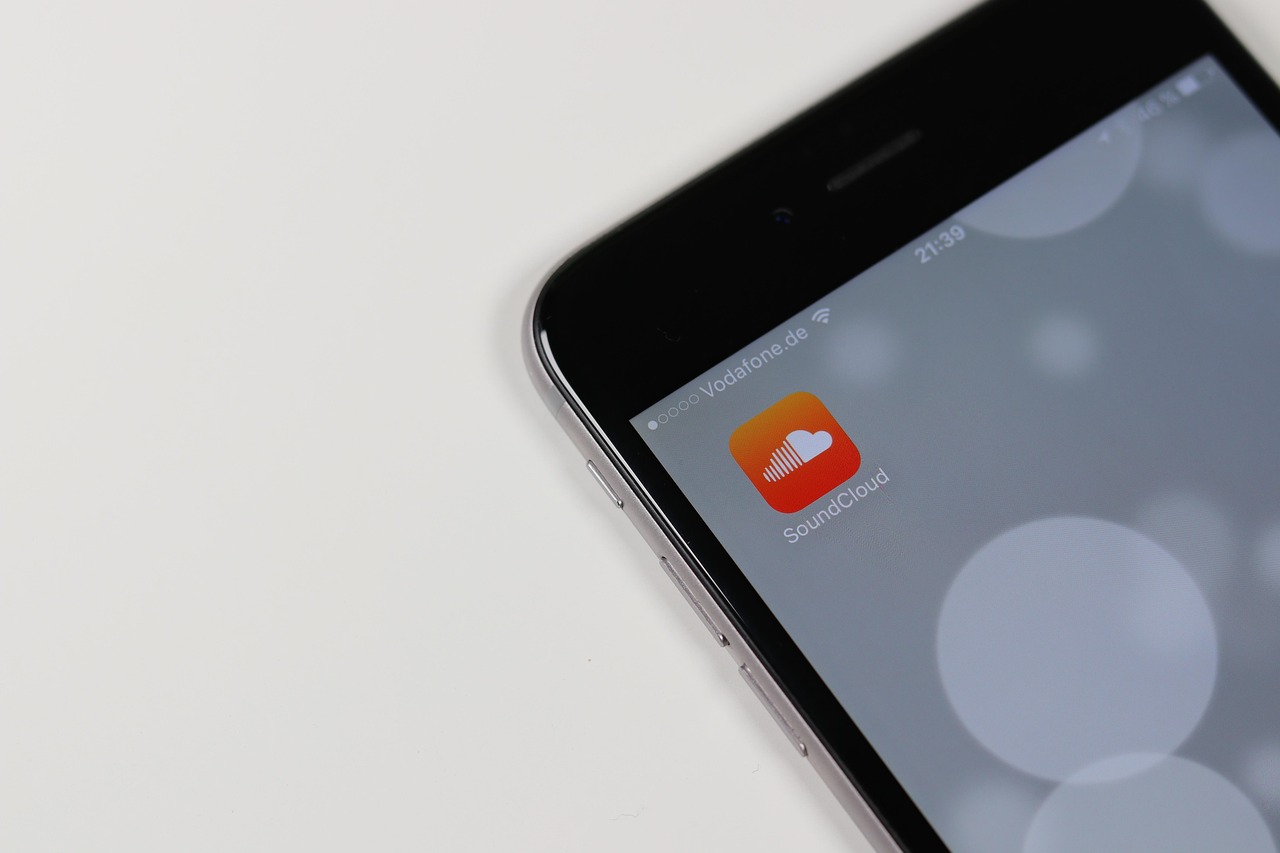



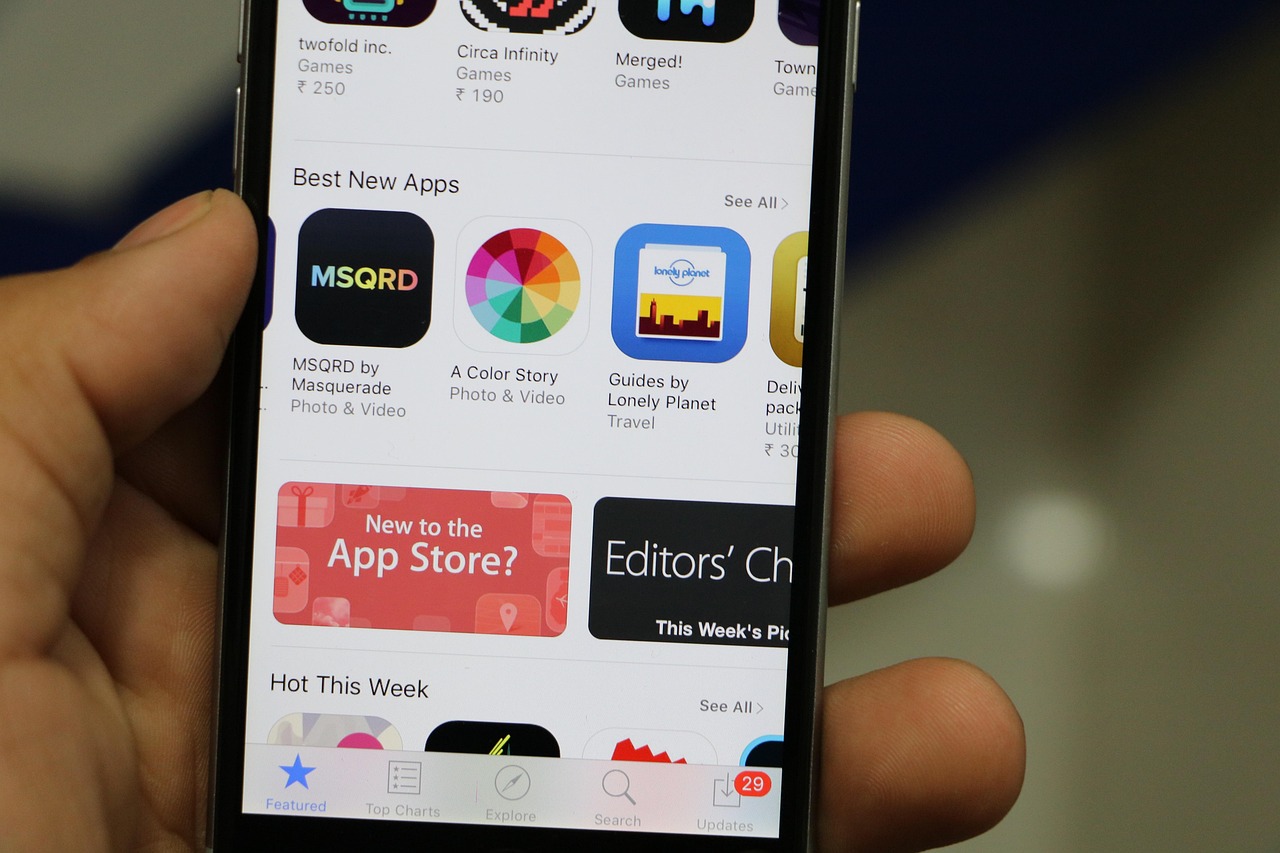

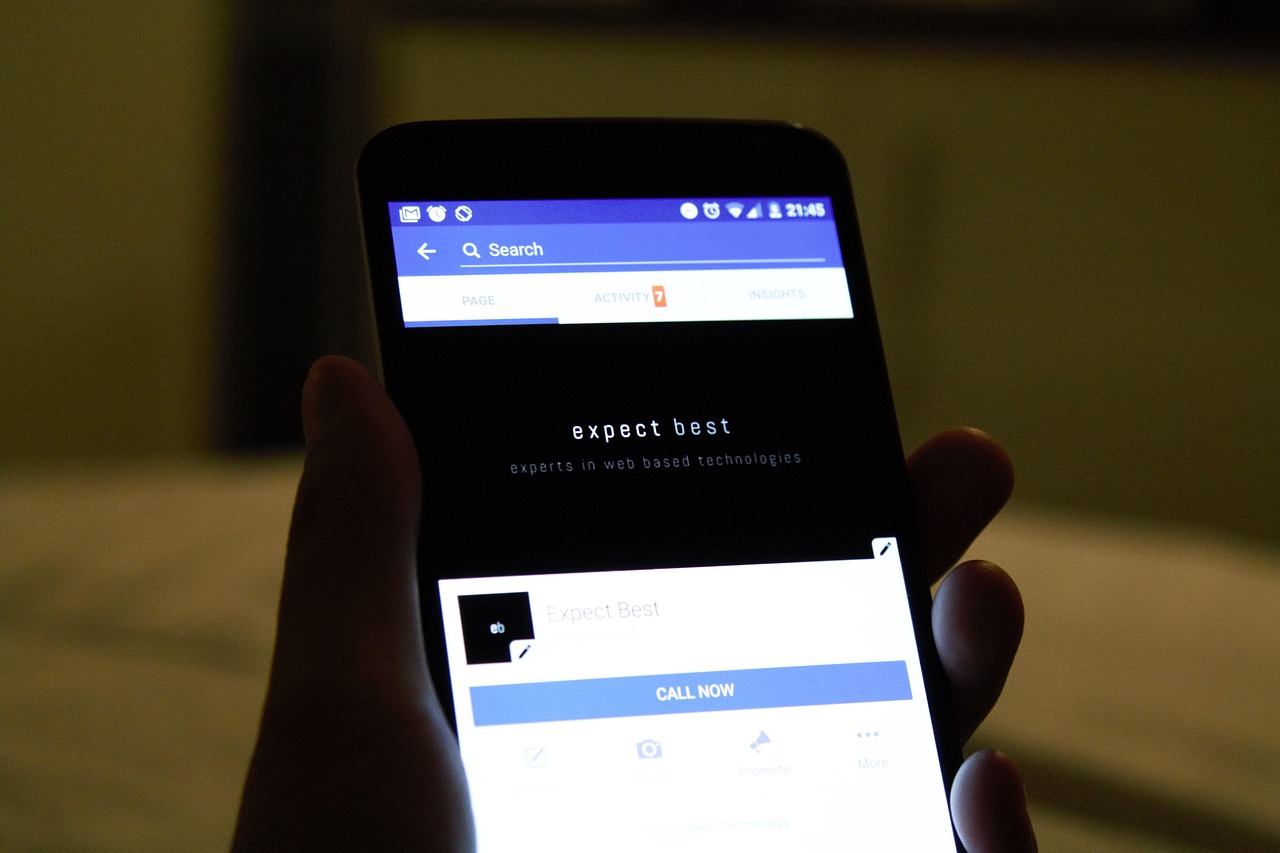

评论列表 (0)